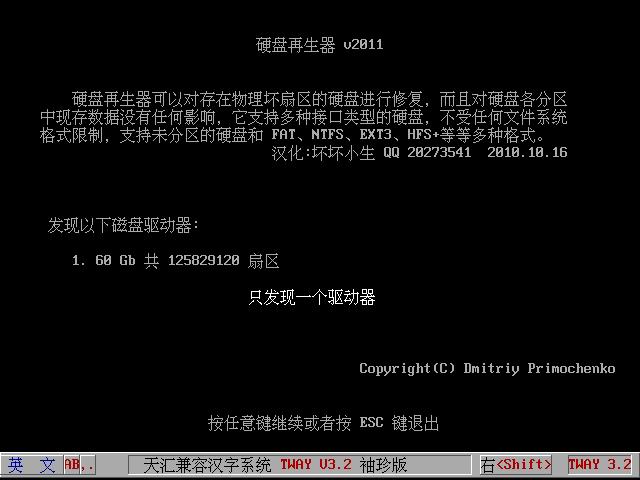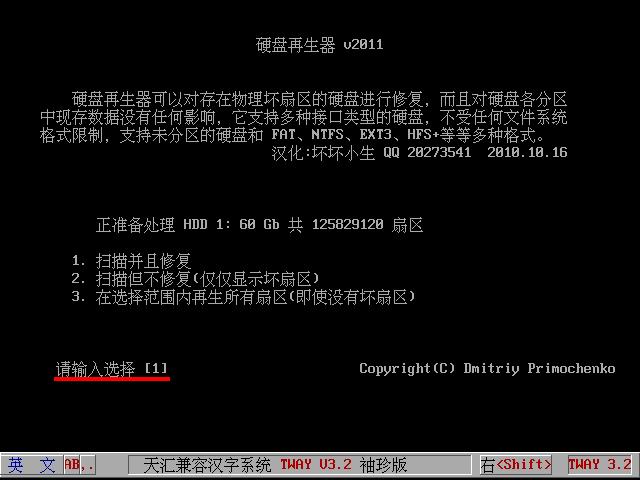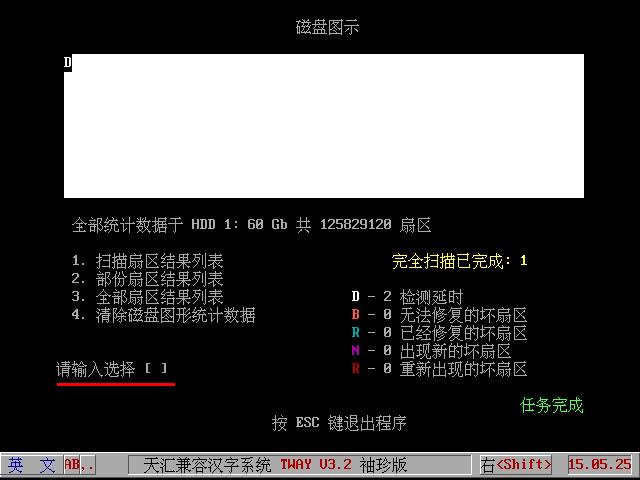硬盘再生器是一款性能卓越的扇区修复工具,可以在不影响现存数据的情况下,修复硬盘中的坏扇区。下面小编为大家讲解u助手u盘启动硬盘再生器hddreg的使用方法。
1、将制作好的u助手u盘启动盘插入主机usb后置接口,重启电脑,当看到logo界面后按快捷键打开u助手主菜单,然后在菜单列表中选择“【08】运行硬盘内存检测扫描工具菜单”并回车,如下图所示:
2、随后在子目录中选择“【02】运行硬盘再生器HddREG2011”,回车确定,如下图所示:
3、在磁盘驱动器列表中选择目标磁盘,若只有一个驱动器则按任意键继续,如下图所示:
4、然后在可供选择的操作列表中,输入操作编号“2”并回车,如下图所示:
5、接下来输入编号“1”进行扫描修复,如下图所示:
6、硬盘再生器启动修复模式,如下图所示:
7、修复完后,在磁盘图示界面中键入操作编号或按esc键退出,如下图所示:
以上便是u助手u盘启动hddreg无损修复硬盘坏扇区的完整操作,倘若遇到系统无法正常启动或硬盘读写出错情况,可以采用这种方法解决问题。
责任编辑:u助手:http://www.uzhushou.cn